什么是wutool?
时间:2019-09-26 13:22:29 作者:无名 浏览量:51
用Windows Update时下载的更新程序,会在安装后自动删除。除非你用Ghost及时做过备份,否则重装系统后还得重新下载,实在费时费力。这里为大家介绍的一款小软件--WUtool,它能自动保存这些程序文件,方便我们以后离线安装。
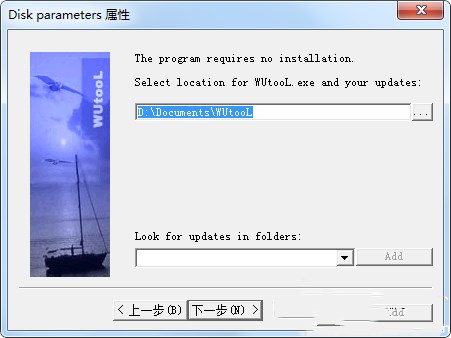
- 进入下载

- Wutool 1.16
大小:204 KB
日期:2019/9/26 13:22:29
环境:WinXP,Win7
安装
首先为软件选择语言,使用默认的“英语(美国)”即可,按下一步。为升级文件选择保存文件夹(图1),默认为C:\\Documents and Settings\\Administrator\\My Documents\\WUtooL,按浏览按钮可进行修改;点击“Look for Updates in folders”(搜索升级的文件夹)下的下拉框,选“WUTemp”,按下一步。在选择生成快捷方式页面中“On deskop”(在桌面上),按下一步完成安装。
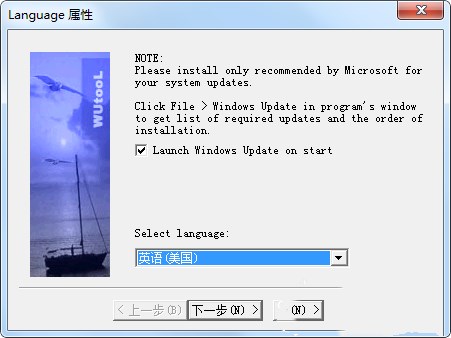
什么是wutool?图二
保存
安装完后,WUtool会检测系统版本,同时自动打开IE进入Windows Update网页。接下来的方法跟平日用Windows Update下载一样,WUtool会自动监视下载文件,并把它们保存到指定的文件夹中。下载结束后WUtool呈现出的更新程序列表。
用MUtool安装升级程序
Windows Update下载完更新程序后,总是会自动安装,但这个安装进程并不快,我们可以将其取消,改用WUtool安装。在图二的更新程序列表右击,选择“Install→Enabled”,即可自动安装所有更新程序。也可以选中要安装的程序,在右键菜单上选择“Install→Selection”,进行逐一安装。为了和未安装的程序区别开,建议在已安装的程序上右击,选择“Disable”将其禁止。
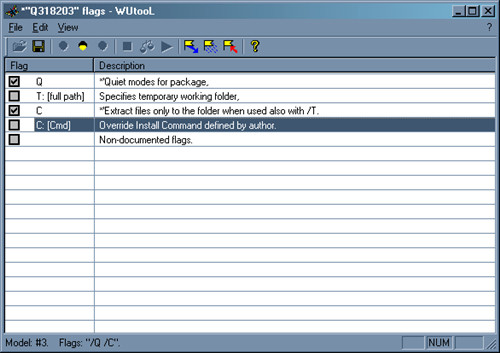
什么是wutool?图三
高级篇
上面讲了WUtool的简单用法,细心的朋友会发现,每一个程序在安装时,都会跳出两个安装对话框(图3、4),装的程序少也就忍了,如果安装的较多,岂不麻烦?其实只要修改一下更新程序的命令行参数标志,即能实现无用户干预安装。
1. 测试分析:在更新程序列表中右击,选择“Select all”,或按“Ctrl+A”组合键选中所有程序,右击并选择“Flag test→Selection”,在弹出的对话框中单击“是”。WUtool将使用“/?”命令行参数自动测试和分析所有更新程序参数,测试和分析所用时间取决于程序的多少。等更新程序左边的标记由红色变成绿色,过程即告结束。
2. 单一文件的参数设置:双击任一程序切换到“Flag”显示模式,在这里我们可看到该程序的所有安装参数(图5)。虽然不同程序的安装参数不尽相同,但都会有“Quiet模式”、“无提示安装方式”、“安静模式”这样的选项,将它们选中(在最左边的框上划上“√”),如果参数列表中有“安装完成后不要重新启动”这样的选项,也要一并选中,然后单击工具栏中的“Save”保存,该文件的设置便已完成,以后安装该更新程序时,就不会再有对话框弹出,安装完成后也不必重新启动。
3. 同类文件的参数设置:如果文件过多,我们可以归类设置法来完成。更新程序的安装参数共有三种(即上面提到的“Quiet”模式、无提示安装方式等),相同类型的更新程序只需用上面介绍的方法设置好一个并右击,选择“Save flags as default”,将其保存这默认的参数设置模式,然后再右击,选择“Load default flags to all”即可将这种参数设置模式应用到所有同一类型的更新程序中去。
以上就是wutool的介绍
Wutool 1.16
- 软件性质:国外软件
- 授权方式:免费版
- 软件语言:简体中文
- 软件大小:204 KB
- 下载次数:579 次
- 更新时间:2019/9/27 10:02:26
- 运行平台:WinXP,Win7...
- 软件描述:用windowsupdate时下载的更新程序,会在安装后自动删除。除非你用gho... [立即下载]











